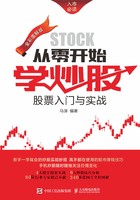

3.3 了解炒股软件的功能应用
登录炒股软件之后,投资者即可开始查询各类行情信息了。本节主要以同花顺免费版为例,介绍炒股软件的主要功能及应用方法。
3.3.1 查看个股走势图
在炒股软件上查询个股走势,比在网页上更加详细专业。下面介绍通过同花顺软件免费版查询个股走势的方法。
步骤1 登录同花顺免费版,单击工具栏中的“个股”按钮。如图3-27所示。

图3-27 单击“个股”按钮
步骤2 执行操作后,即可进入个股“涨幅排名”界面,使用鼠标左键双击想要查询的股票名称超链接。如图3-28所示。

图3-28 “涨幅排名”界面
步骤3 执行操作后,即可看到该只股票的K线图,单击K线图的任何一处,即可打开详细数据窗口。如图3-29所示。

图3-29 查看K线图
步骤4 在K线图上单击鼠标右键,在弹出的快捷菜单中选择“分析周期”选项,可以选择不同时间坐标的K线图类型。如图3-30所示。

图3-30 设置“分析周期”
步骤5 单击菜单栏中的“分析”→“分时图”命令。如图3-31所示。

图3-31 单击“分时图”命令
步骤6 执行操作后,即可查看个股的价格分时图。如图3-32所示。

图3-32 查看个股的价格分时图
专家提醒
在分时走势页面里面每按【↓】键一次,即可多显示前面一个交易日的走势图,这样用户就可以仔细地查看最近一段时间内某只股票的走势了。在个股分时走势页面里按【F1】键或【01+Enter】键,都可以切换到成交明细表,在这里用户可以看到当天按时间次序排列的每一笔交易成交的时间、价格,当时买入价、卖出价、成交手数等信息。
3.3.2 添加与删除指标线
在K线图中,有许多供参考的指标线,用户可对其中的指标线进行添加或删除。下面介绍通过同花顺软件免费版添加与删除指标线的操作方法。
步骤1 在K线图上单击鼠标右键,在弹出的快捷菜单中选择“常用指标”→“更多指标”选项。如图3-33所示。

图3-33 选择“更多指标”选项
步骤2 执行操作后,弹出“请选择指标”对话框,选择要添加的指标线,单击“确定”按钮。如图3-34所示。

图3-34 选择指标线
步骤3 执行操作后,即可添加相应的指标线。如图3-35所示。

图3-35 添加相应的指标线
步骤4 在K线图上选择一条指标线,单击鼠标右键,在弹出的快捷菜单中选择“删除(D)十字星”选项。如图3-36所示。

图3-36 选择“删除(D)十字星”选项
步骤5 执行操作后,即可删除相应的指标线。如图3-37所示。

图3-37 删除相应的指标线
步骤6 在K线图上单击鼠标右键,在弹出的快捷菜单中选择“多指标组合”选项,可选中各种多指标组合类型。如图3-38所示。

图3-38 多指标组合
3.3.3 报价分析功能
报价页面主要是以表格的形式显示商品的各种信息。报价页面可以让用户对所关注股票的各种变化一目了然,可以同时显示多只股票,并对这些股票的某项数据进行排序,让用户方便、快速地捕捉到强势、异动的股票。下面介绍同花顺软件免费版的报价分析功能及其使用方法。
步骤1 在“报价”菜单里可以调用各种报价分析的页面。如图3-39所示。

图3-39 “报价”菜单
步骤2 例如,“多窗看盘”是同花顺软件为用户实时看盘特制的页面,它可以让用户同时浏览所关注的多个股票。如图3-40所示。

图3-40 “多窗看盘”模式
步骤3 单击表格中栏目的名称,表格将按此栏目的降序排列表格,再次单击则按升序排列(在栏目名称旁有箭头表示状态)。如图3-41所示。

图3-41 排序
步骤4 由于表格往往显示较多的股票和各种数据,所以往往难以在一个屏幕里显示所有的内容,用户可以用【Page Up】键和【Page Down】键来对表格翻页。如图3-42所示。

图3-42 对表格翻页
步骤5 当表格下面有各种标签的时候,用户可以通过标签选择板块来查看相应的某一类股票。如图3-43所示。

图3-43 通过标签选择板块
3.3.4 财务分析功能
在股市的分析中,其中有一项是股市针对上市公司的财务数据图表分析,这项分析从某些程度上是建立在股民对财务有一定专业知识基础之上的。那么对于一些没有财务分析经验的投资者,他们的投资活动会不会存在阻力呢?回答是否定的,这些投资者可以通过炒股软件工具的应用,来弥补知识的空缺,了解和掌握更多的知识,同时为他们的投资活动助力。
同花顺通过将各种复杂的财务数据通过图形和表格的形式表达出来,使上市公司的经营绩效清晰地展示在投资者的面前,并可以在上市公司之间与板块之间做各种比较、计算,还配以丰富的说明,让以前没有财务分析经验的投资者轻松地掌握这种新的强大的工具。
步骤1 单击“分析”→“基本资料”命令,即可查看上市公司的基本资料,通过该部分,用户能够具体了解到上市公司目前的运营状况以及业务收支的状态等。如图3-44所示。

图3-44 基本资料
步骤2 单击“分析”→“个股诊断”命令,将大量财务数据、交易数据和分析师研究数据经过先进、科学的数学模型算法加工而成一个股票评价黑箱,这些数据对于用户来说,是很重要的财务信息。如图3-45所示。

图3-45 个股诊断
步骤3 单击左侧的“更多”标签,在弹出的列表框中选择“财务图示年报”选项。如图3-46所示。

图3-46 选择“财务图示年报”选项
步骤4 执行操作后,即可查看该个股的财务图示年报,这些矩阵共同组合来反映出上市企业的财务方面总的负债比较和总的资产比较。如图3-47所示。

图3-47 财务图示年报
步骤5 单击“分析”→“个股资料”命令,即可查看上市公司概要、近期重要事件、新闻公告、财务指标、概念题材、大宗交易等资料。如图3-48所示。

图3-48 个股资料
步骤6 例如,单击“财务指标”超链接,即可查看上市企业总结,并评价其财务状况和经营成果的相对指标。如图3-49所示。

图3-49 财务指标
3.3.5 智能选股功能
通过炒股软件的智能选股功能,可以让投资者在茫茫股票池里快速选出自己关注的股票,轻松把握股市良机。智能选股其实很简单,只要轻松一勾,就可通过选择以下条件如K线选股、指标选股、财务选股、综合选股、自定义选股进行选股。下面介绍同花顺软件免费版的智能选股功能。
步骤1 在菜单栏中,单击“智能”→“选股平台”命令。如图3-50所示。

图3-50 单击“选股平台”命令
步骤2 弹出“选股平台”对话框,单击“高级选项”按钮,在弹出的列表框中选择“选择板块”选项。如图3-51所示。

图3-51 选择“选择板块”选项
步骤3 弹出“适用代码设置”对话框,在“待选板块”下拉列表框中选择上证A股,选好后单击“确定”按钮。如图3-52所示。

图3-52 适用代码设置
步骤4 在左侧列表框中依次选择“财务选股”→“智能选股”→“大盘股”选项,单击“执行选股”按钮。如图3-53所示。如果需要自己添加或者删除列出的备选条件,用户可以在“选股平台”里面设置。

图3-53 单击“执行选股”按钮
步骤5 执行操作后,即可开始智能选股操作。如图3-54所示。在选股过程中,因为涉及大量的计算,会消耗一定的时间,期间,用户可以自由进行其他操作,不影响选股结果。

图3-54 开始选股
步骤6 稍等片刻,可以在客户端软件中显示满足上证A股中大盘股这个条件的股票。如图3-55所示。

图3-55 智能选股结果
3.3.6 评星评级功能
炒股软件特有的“评星评级”功能可简单快速地让投资者了解个股的基本面并掌握基本面变动情况。星级评定方法主要是从企业经营业绩、经营风险、行业环境等几个方面,对上市公司进行综合评级,为用户提供价值投资参考。下面介绍同花顺软件免费版的评星评级功能。
步骤1 对于个股,可以直接在详情界面中查看星级。如图3-56所示。

图3-56 查看星级
步骤2 将鼠标指针移动至星级上时,还会出现星级股票的数据汇总信息。如图3-57所示。从上面的表格中,可以清晰地了解到,目前的大盘股中,五星的35只、四星的75只、三星的93只、二星以下104只,依此类推。

图3-57 显示数据汇总信息
步骤3 单击星级图标,还可以查看该个股上市企业的财务诊断总分和相关数据,为用户提供了更为详细的价值投资参考。如图3-58所示。

图3-58 财务诊断总分和相关数据